För många år sedan när jag fortfarande var en nybörjare i datorer inaktiverade jag av misstag userinit.exe från start och tänkte att det var spionprogram med SysInternals-verktyget Autoruns. När jag startade om datorn kunde jag inte logga in på Windows. När jag väljer användaren från listan loggades den in och loggades automatiskt ut. Jag hade en riktigt tuff tid att försöka återställa userinit.exe tillbaka till Windows startlista eftersom det inte var lätt att komma åt och redigera registret när Windows inte kan startas. Autoruns är mycket smartare nu eftersom när du avmarkerar userinit.exe från Logon, kommer det att varna dig att "inaktivera eller ta bort Userinit kommer att förhindra användare att logga in".
Till slut lyckades jag lösa problemet men kunde inte exakt komma ihåg hur jag gjorde det eftersom jag försökte många många sätt och jag hade tur. Jag hittade så småningom en verklig lösning på hur man redigerar Windows-registernyckelvärden utan att starta in Windows. Detta är också användbart för att redigera skadliga startobjekt som rogueware och ransomware. Om du har en liknande situation som mitt tidigare fall som kräver att du redigerar registret utan Windows är det här hur du gör det. Här listas fyra metoder för att redigera Windows-registernycklar med en startbar CD. Även om du visas hur du reparerar userinit-registernyckeln kan dessa metoder uppenbarligen användas för alla andra nycklar i registret som behöver redigeras.
Metod ett
Denna första metod använder ett fantastiskt gratisverktyg som heter PC Regedit som låter dig skapa, radera och redigera Windows-registernyckelvärden utan Windows.
1. Ladda ner PC Regedit .
2. Bränna den nedladdade PCRegedit.iso till en CD. Se den här guiden om hur du bränner ISO-bilder på en CD.
3. Starta upp datorn med PC Regedit-skivan och laddar ISOLINUX.
4. När allt laddas ser du ett fönster med MyFileChooser-titel. Som standard är du i mappen Config. Bläddra lite ned, välj PROGRAMVARA och klicka på OK.

5. Navigera till root -> Microsoft -> Windows NT -> CurrentVersion -> Winlogon.
6. Leta efter Userinit-tangenten och se till att värdet är inställt som:
C: \ Windows \ System32 \ Userinit.exe, (inklusive komma)
Om Userinit-tangenten inte finns, kan du lägga till en ny nyckel genom att högerklicka på höger ruta och välja Lägg till nyckel.
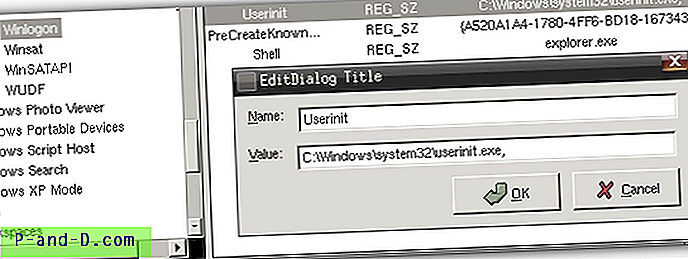
Du kan använda den här metoden för att ladda upp andra registerfiler och redigera dem. Här är förklaringen till de 5 registerfilerna för HKEY_LOCAL_MACHINE.
Registreringsplats: HKEY_LOCAL_MACHINE \ SOFTWARE
Fil: SOFTWARE
Säkerhetskopia: SOFTWARE.LOG
Registreringsplats: HKEY_LOCAL_MACHINE \ SECURITY
Fil: SÄKERHET
Säkerhetskopia: SECURITY.LOG
Registreringsplats: HKEY_LOCAL_MACHINE \ SYSTEM
Filsystem
Säkerhetskopia: SYSTEM.LOG
Registreringsplats: HKEY_LOCAL_MACHINE \ SAM
Fil: SAM
Säkerhetskopia: SAM.LOG
Registreringsplats: HKEY_CURRENT_USER
Fil: NTUSER.DAT
Säkerhetskopia: ntuser.dat.LOG
Registreringsplats: HKEY_USERS \ .DEFAULT
Fil: DEFAULT
Säkerhetskopia: DEFAULT.LOG
På Windows-NT-baserade system som Windows NT, 2000, XP, Vista och 7 lagras varje användares inställningar i sina egna filer som kallas NTUSER.DAT och USRCLASS.DAT i sin egen undermapp för Dokument och Inställningar (eller deras egen undermapp för användare i Windows Vista eller 7).
Metod två
Den här metoden innebär att du använder den populära Hiren's Boot-CD och dess Mini Windows XP-funktion för att redigera registret.
1. Ladda ner Hiren's Boot CD ISO .
2. Bränna den nedladdade Hirensbootcd.iso till en skiva. Se den här guiden om hur du bränner ISO-bilder på en CD.
3. Starta upp datorn med Hiren-skivan och välj “Mini Windows XP” på menyn.
4. När Mini XP laddas, klickar du på Hiren-menyikonen i facket -> Register -> Registerredigerare PE.
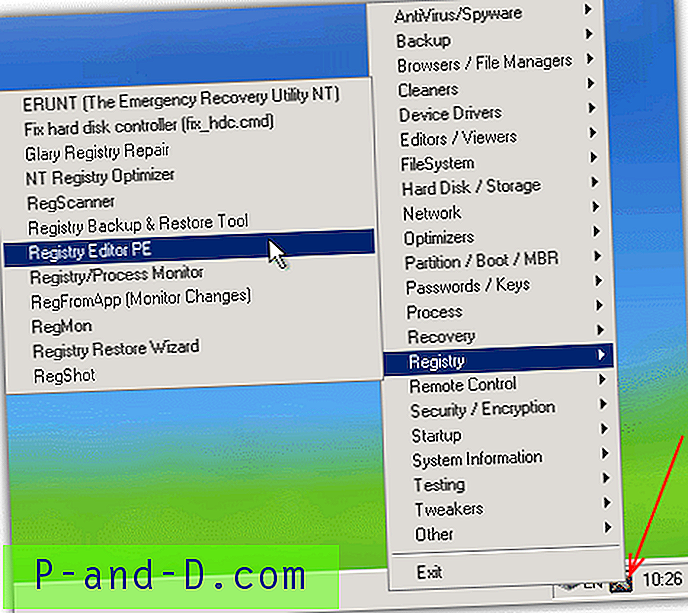
5. När du blir ombedd ställer du in den externa Windows-katalogen (vanligtvis C: \ Windows) och trycker på OK.
6. Klicka på OK i varje fönster för att välja den relaterade registerhiven. Om du vill redigera ett registervärde från HKEY_CURRENT_USER måste du välja Ja när du blir frågad om du vill ladda ett NTUSER.DAT och hitta filen i användarkatalogen.
7. Expandera HKEY_LOCAL_MACHINE så kommer bikuporna automatiskt laddas med prefixet _REMOTE_. Navigera till _REMOTE_SOFTWARE -> Microsoft -> Windows NT -> CurrentVersion -> Winlogon
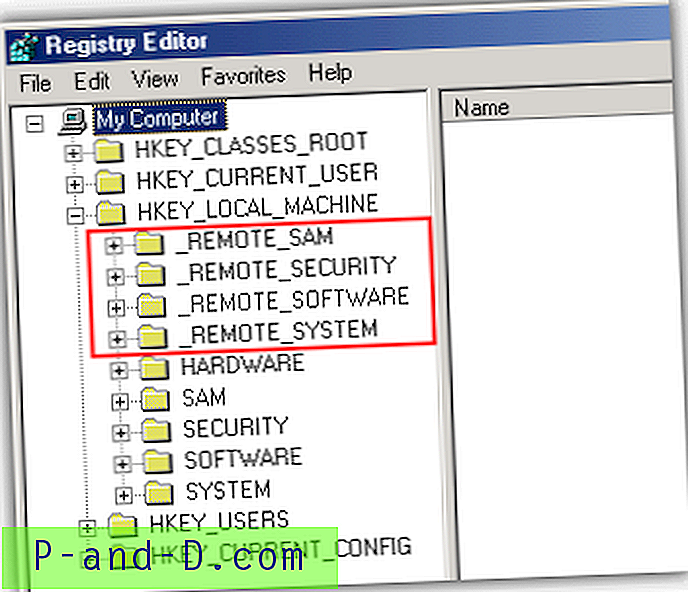
8. Dubbelklicka på Userinit och ställ in värdet på “C: \ Windows \ System32 \ Userinit.exe, ”. Se till att du inkluderar komma i slutet efter Userinit.exe, det är där som standard.
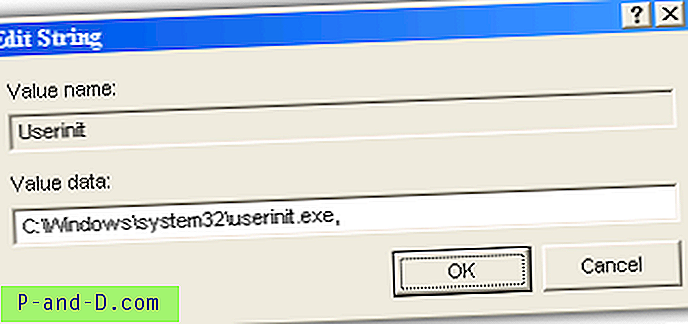
8. Stäng registerredigeraren så kommer bikuporna automatiskt att lossas.
Den tredje och fjärde metoden finns på sidan 2.
1 2Nästa › Visa alla




